蘋果推出了一種非常快速(如果不是最快的)方式,可以透過NameDrop與另一部iPhone分享您的聯絡資訊。以下是您需要了解的所有資訊。
iOS 17 引入了 NameDrop,這是一項利用聯絡人海報的革命性功能。這些個人化的卡片可以為您自己和其他聯絡人創建,每當您撥打電話時都會出現。透過照片、擬我表情、字母組合等多個可自訂選項,您可以使用首選的配色方案和字體自訂您的聯絡人海報以配合您的個性。當您的iPhone靠近其他用戶時,NameDrop會自動分享您的海報,讓雙方能夠毫不費力地交換聯絡方式。該功能簡化了流程,無需手動添加信息,因為這些信息是由您的聯繫人根據他們的偏好預先定制的。
現在你已熟悉 NameDrop,以下介紹如何在電腦上使用它。不用說,您需要將iPhone更新到iOS 17才能使用此功能。如果您尚未更新設備,可以前往「常規>>軟體更新」設定。然後,您可以安裝最新的可用更新,並按照以下步驟在您的電腦上使用 NameDrop。
注意:您需要您的聯絡人海報來分享您的聯絡資訊NameDrop。如果您尚未建立聯絡人海報,則可以使用我們的本指南來執行相同的操作。
相關: 如何在裝有 iOS 17 的 iPhone 上為某人建立聯絡人海報
#建立聯絡人海報後,您可以使用以下指南使用 NameDrop。
確保在 iPhone 和接收器的 iPhone 上啟用了藍牙。您可以使用控制中心檢查並啟用相同的功能。從螢幕右上角向下滑動。
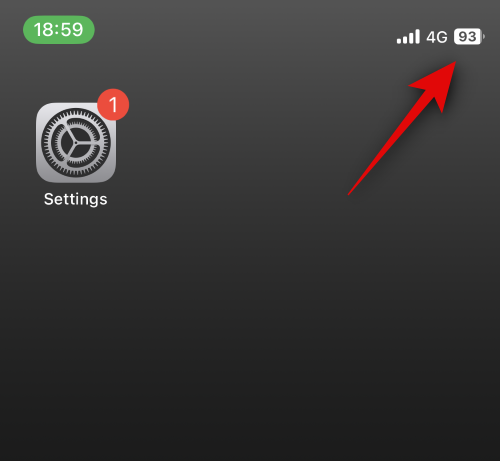
現在點擊連接模組中的藍牙圖示以啟用相同的功能。
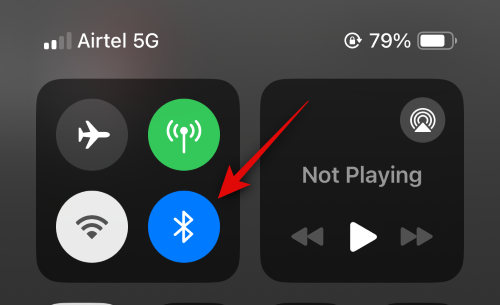
接下來,將手機靠近您希望與之交換聯絡資訊的人的iPhone頂部。分享聯絡資訊後,無縫動畫將表示。這是它在兩款iPhone上的外觀。
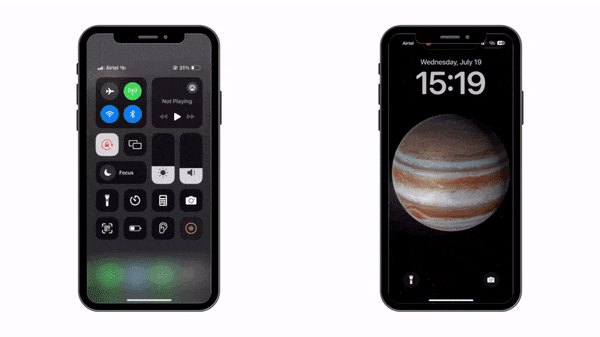
您將首先看到您自己的聯絡資訊。如果您只想獲取對方的聯絡資訊而不共享自己的聯絡資訊,請點擊僅接收。
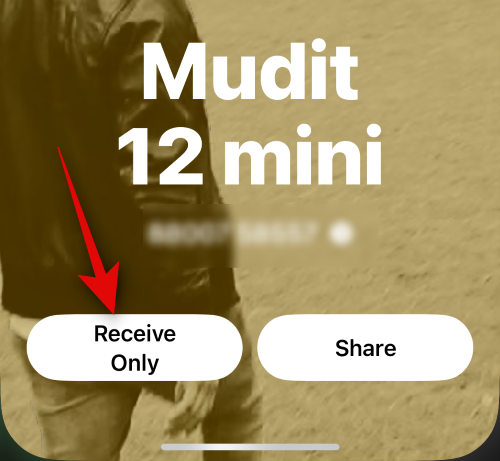
對方點擊「分享」後,他們的聯絡資訊將與您分享。此外,如果您想交換聯絡資訊,請點擊共享。
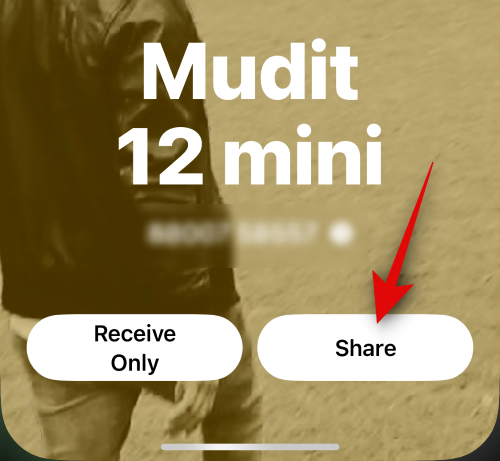
雙方點擊「分享」後,您的聯絡人卡片將會被分享並在螢幕上顯示。點擊左上角的完成以儲存聯絡人。
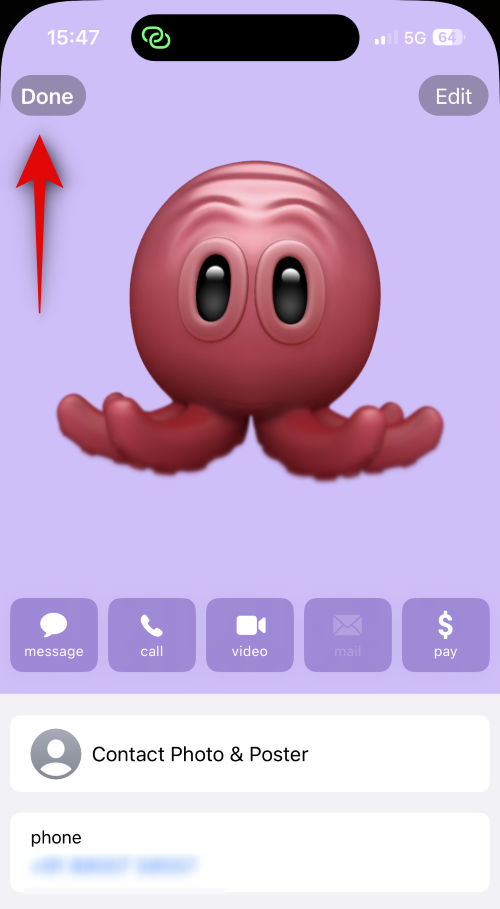
這就是在iPhone上執行iOS 17時使用NameDrop與某人交換聯絡資訊的方式。
當觸發 NameDrop 時,您的 iPhone 鎖定後,您的個人資訊(包括電話號碼和姓名)將會模糊化。這將保護您的隱私並防止未經授權的人存取您的聯絡資訊。
以上是iOS 17 NameDrop:如何在iPhone上輕鬆分享您的聯絡資訊的詳細內容。更多資訊請關注PHP中文網其他相關文章!
